Zabbix를 사용하여 PFsense를 모니터링하는 방법을 배우고 싶습니까? 이 자습서에서는 PFsense를 실행하는 컴퓨터에서 Zabbix 에이전트 소프트웨어를 설치하고 구성하는 방법과 Zabbix 서버를 사용하여 PFsense 방화벽을 모니터링하는 방법을 보여 드리겠습니다.
• Zabbix 서버 4.2.6
• Pfsense 2.4.4-p3
장비 목록
여기에서 이 자습서를 만드는 데 사용되는 장비 목록을 찾을 수 있습니다.
이 링크에는 이 자습서를 만드는 데 사용되는 소프트웨어 목록도 표시됩니다.
Zabbix 관련 자습서:
이 페이지에서는 Zabbix 설치와 관련된 자습서 목록에 빠르게 액세스할 수 있습니다.
PFSense - 자빅스 에이전트 설치
먼저, 우리는 PFsense 서버에 Zabbix 에이전트를 설치해야합니다.
브라우저 소프트웨어를 열고 Pfsense 방화벽의 IP 주소를 입력하고 웹 인터페이스에 액세스합니다.
이 예제에서는 브라우저에 다음 URL을 입력했습니다.
• https://192.168.15.11
Pfsense 웹 인터페이스를 제시해야 합니다.

프롬프트 화면에서 Pfsense 기본 암호 로그인 정보를 입력합니다.
• Username: admin
• Password: pfsense
성공적인 로그인 후, 당신은 Pfsense 대시 보드로 전송됩니다.

Pfsense 시스템 메뉴에 액세스하고 패키지 관리자 옵션을 선택합니다.

패키지 관리자 화면에서 사용 가능한 패키지 탭에 액세스합니다.
사용 가능한 패키지 탭에서 zabbix 에이전트를 검색하고 Zabbix 에이전트 패키지를 설치합니다.
여러 에이전트 버전을 사용할 수 있습니다., Zabbix 서버의 동일한 버전을 선택 해야 합니다.

우리의 예에서, 우리는 Zabbix 서버 버전 4.2.6이 있습니다.
우리의 예에서, 우리는 라는 Zabbix 에이전트 패키지를 설치: zabbix-agent42
Zabbix 에이전트 설치를 기다립니다.
Pfsense 서비스 메뉴에 액세스하고 Zabbix 에이전트 옵션을 선택합니다.

일반 탭에서 Zabbix 에이전트 서비스를 활성화하고 다음 구성을 수행합니다.
• 서버 - Zabbix 서버의 IP 주소
• 서버 액티브 - Zabbix 서버의 IP 주소
• 호스트 이름 - PFsense 방화벽의 호스트 이름
• IP 듣기 - 0.0.0.0을 사용하여 모든 IP 주소에서 듣기
• 포트 듣기 - Zabbix 에이전트 기본 포트 10050

TLS 관련 매개 변수 영역에서는 다음 구성을 수행해야 합니다.
• TLS 연결 - PSK
• TLS 수락 - PSK
• TLS PSK 정체성 - 키 -pfsense-01
• TLS PSK - fb6616cd582a2fa0a161cab3423a9ca640c931b21c8c2e3b7132d6db75adff (사용자 고유키 만들기)

PSK 키를 만드는 데 도움이 필요한 경우 다음과 같은 웹 사이트를 사용할 수 있습니다 https://www.browserling.com/tools/random-hex.
구성을 마친 후 화면 하단의 저장 버튼을 클릭합니다.
예제에서는 다음 구성을 사용했습니다.
• Zabbix 서버에IP 주소가 있습니다: 192.168.15.10.
• PF센스 방화벽에는 IP 주소가 있습니다: 192.168.15.11.
• Pfsense 방화벽 호스트 이름은 다음과 입니다: PFSENSE-방화벽
• PSK 식별 키라는 이름이 지정되었습니다: 키-pfsense-01
• 통신은 다음과 같은 키를 사용하여 암호화됩니다 : fb6616cd58a2fa0a2fa0a161cab3423a9ca640c931b21c2c2e3b7132d6db75adff
PFsense Zabbix 에이전트를 성공적으로 설치했습니다.
PF센스 - 방화벽 구성
기본적으로 PFsense 방화벽은 WAN 인터페이스에 대한 외부 Zabbix 연결을 허용하지 않습니다.
예제에서는 Zabbix 통신을 허용하는 방화벽 규칙을 만들 것입니다.
Pfsense 방화벽 메뉴에 액세스하고 규칙 옵션을 선택합니다.

추가 단추를 클릭하여 목록 의 맨 위에 규칙을 추가합니다.
방화벽 규칙 만들기 화면에서 다음 구성을 수행합니다.
• 액션 - 패스
• 인터페이스 - WAN
• 주소 가족 - IPV4
• 프로토콜 - TCP

소스 구성 화면에서 Zabbix 서버 IP 주소를 정의해야 합니다.
이 IP 주소는 Pfsense 방화벽에 설치된 Zabbix 에이전트와 통신할 수 있어야 합니다.
이 예제에서는 IP 주소 192.168.15.10을 사용하는 컴퓨터만 PFsense Zabbix 에이전트와 통신할 수 있습니다.

방화벽 대상 화면에서 다음 구성을 수행합니다.
• 목적지 - 완 주소
• 대상 포트 범위 - (기타) 10050에서 (기타) 10050

방화벽 추가 옵션 화면에서 방화벽 규칙에 대한 설명을 입력할 수 있습니다.
저장 버튼을 클릭하면 방화벽 구성 화면으로 다시 전송됩니다.
이제 Zabbix 통신 방화벽 규칙을 적용하려면 방화벽 규칙을 다시 로드해야 합니다.
변경 내용 적용 단추를 클릭하여 방화벽 구성을 다시 로드합니다.

WAN 인터페이스를 사용하여 Zabbix 서버 통신을 허용하는 PFsense 방화벽 구성을 완료했습니다.
PFSense - Zabbix 에이전트 구성 테스트
Pfsense Zabbix 에이전트 구성을 테스트하려면 Zabbix 서버의 명령줄에 액세스합니다.
먼저 통신을 암호화하려면 PSK 키가 포함된 파일을 만들어야 합니다.
Zabbix 서버에 임시 PSK 키 파일을 만듭니다.
이 파일 내부에 이전에 정의된 PSK 키를 삽입합니다.
다음 명령을 사용하여 Zabbix 서버와 Zabbix 에이전트 간의 통신을 테스트합니다.
모든 것이 효과가 있는 경우 Zabbix 에이전트는 Pfsense 서버에 설치된 에이전트 버전을 보고해야 합니다.
환경을 반영하려면 Zabbix 에이전트 IP 주소, PSK 식별 이름 및 PSK 키 값을 변경해야 합니다.
Pfsense 방화벽에 설치된 Zabbix 서버와 Zabbix 에이전트 간의 통신 테스트를 성공적으로 수행했습니다.
축하합니다! Pfsense를 실행하는 컴퓨터에 Zabbix 에이전트를 설치했습니다.
이제 Zabbix 서버 대시보드를 사용하여 이 컴퓨터를 네트워크 모니터링 서비스에 추가할 수 있습니다.
튜토리얼 Zabbix - 모니터링 PF센스
이제 Zabbix 서버 대시보드에 액세스하고 Pfsense 서버를 호스트로 추가해야 합니다.
브라우저를 열고 웹 서버 플러스 /zabbix의 IP 주소를 입력합니다.
이 예제에서는 브라우저에 다음 URL을 입력했습니다.
• http://192.168.15.10/zabbix
로그인 화면에서 기본 사용자 이름과 기본 암호를 사용합니다.
• 기본 사용자 이름: 관리자
• 기본 암호 : zabbix

로그인이 성공하면 Zabbix 대시보드로 전송됩니다.

대시보드 화면에서 구성 메뉴에 액세스하고 호스트 옵션을 선택합니다.

화면 오른쪽 상단에서 호스트 만들기 버튼을 클릭합니다.
호스트 구성 화면에서 다음 정보를 입력해야 합니다.
• 호스트 이름 - 호스트 이름을 입력하여 PFSense 서버를 식별합니다.
• 가시 호스트 이름 - 호스트 이름을 반복합니다.
• 새 그룹 - 유사한 장치 그룹을 식별하기 위해 이름을 입력합니다.
• 에이전트 인터페이스 - PFsesne 서버의 IP 주소를 입력합니다.
여기에 우리의 구성 하기 전에 원래 이미지입니다.

구성이 있는 새 이미지는 다음과 같습니다.
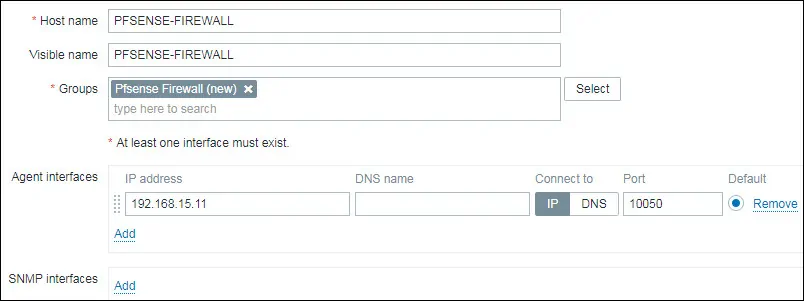
다음으로 호스트를 특정 네트워크 모니터 템플릿과 연결해야 합니다.
기본적으로 Zabbix에는 다양한 모니터링 템플릿이 함께 제공됩니다.
화면 상단의 템플릿 탭에 액세스합니다.
선택 버튼을 클릭하고 템플릿을 찾습니다: 템플릿 OS FreeBSD
추가 옵션(1)을 클릭합니다.

다음으로 Zabbix 서버와 PFsense 방화벽 간의 통신을 암호화해야 합니다.
화면 상단의 암호화 탭에 액세스하여 다음 구성을 수행합니다.
• 호스트연결 - PSK
• 호스트에서 연결 - PSK
• PSK 정체성 - 키 -pfsense-01
• PSK - fb616cd582a2fa0a161cab3423a9ca640c931b21c8c2e3b7132d6db7adff
추가 단추를 클릭하여 구성을 완료합니다.
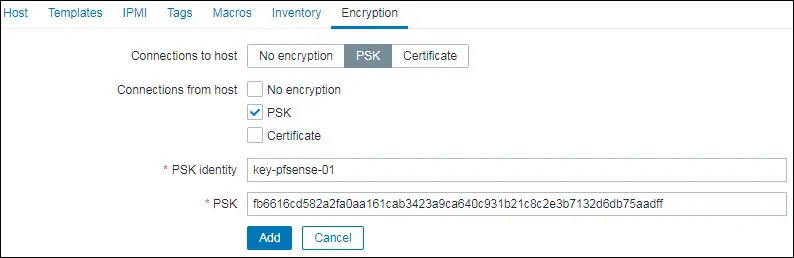
몇 분 후, Zabbix 대시보드에서 초기 결과를 볼 수 있습니다.
최종 결과는 적어도 한 시간이 소요됩니다.
기본적으로 Zabbix는 Pfsense 서버에서 사용할 수 있는 인터페이스 수를 검색하기 위해 1시간을 기다립니다.
기본적으로 Zabbix는 네트워크 인터페이스에서 정보를 수집하기 전에 1시간을 기다립니다.
구성을 테스트하려면 모니터링 메뉴에 액세스하고 그래프 옵션을 클릭합니다.

화면 오른쪽 상단에서 ALL이라는 그룹을 선택합니다.
PFSense 컴퓨터 호스트 이름을 선택합니다.
라는 그래프 선택: CPU 사용률
CPU 사용률의 그래픽을 볼 수 있어야 합니다.

축! Pfsense 컴퓨터를 모니터링하기 위해 Zabbix 서버를 구성했습니다.
